- Så usædvanligt som det måske lyder, er BSoD'er ikke rigtig skadelige for din pc, selvom meddelelsen ntoskrnl.exe critical_process_died måske skræmmer dig.
- Hvis du får en csrss.exe BSoD i Windows 10, skal du helt sikkert opdatere dine drivere med vores softwareanbefaling fra denne vejledning.
- Også, hvis den kritiske_process_died-fejl stadig generer dig, skal du bruge et specielt reparationsværktøj, som du kan finde nedenfor.
- Men hvis den kritiske proces døde på grund af overophedning, skal du finde ud af det ved at læse vores artikel om, hvordan du afinstallerer bestemt software for at rette det.
![Sådan repareres Critical_process_died csrss.exe [BSOD]](/f/3d1c719daaa192177b8bbbd6c88246ff.jpg)
- Download Restoro pc-reparationsværktøj der kommer med patenterede teknologier (patent tilgængelig her).
- Klik på Start scanning for at finde Windows-problemer, der kan forårsage pc-problemer.
- Klik på Reparer alt for at løse problemer, der påvirker din computers sikkerhed og ydeevne
- Restoro er blevet downloadet af 0 læsere denne måned.
Computerfejl er en almindelig begivenhed, og mens visse fejl er relativt harmløse, kan andre forårsage mange problemer for dig.
Critical_process_died csrss.exe er en Blå skærm af døden fejl, og da denne fejl går ned på dit system hver gang det ser ud, er det vigtigt at vide, hvordan man løser det Windows 10.
Critical_process_died csrss.exe-fejlen kan være problematisk, og når vi taler om denne fejl, her er nogle lignende problemer rapporteret af brugerne:
- Critical_process_died Windows 10 starter ikke, starter ikke i fejlsikret tilstand - Hvis dit system ikke kan starte på grund af dette problem, er det muligt, at der er et problem med din hardware. Men inden du udskifter din hardware, kan du prøve at geninstallere dit system.
- Critical_process_died 0x000000ef - Nogle gange kan denne fejl efterfølges af en fejlkode. Du skal dog være i stand til at løse problemet ved hjælp af en af vores løsninger.
- Critical_process_died ntoskrnl.exe - Nogle gange får du muligvis en fejlmeddelelse, der siger, hvilken fil der forårsagede problemet. Hvis det er tilfældet, skal du blot undersøge lidt og fjerne det program, der er knyttet til den pågældende fil.
- Kritisk proces døde overclock, overophedet - Overclocking og overophedning kan også forårsage dette problem, og sørg for at fjerne alle overclock-indstillinger for at løse det.
- Den kritiske proces døde Avast, Kaspersky - Dit antivirus kan også medføre, at dette problem opstår, og for at løse problemet skal du fjerne eller deaktivere dit antivirus.
Hvordan kan jeg ordne den kritiske_process_died csrss.exe-fejl?
1. Brug et reparationsværktøj
Nogle gange, når vi ikke ved, hvilke fejl der falder på vores pc og overvælder os, har vi brug for en vidunderlig løsning til at løse alt ubesværet.

Restoro er drevet af en online database, der indeholder de nyeste funktionelle systemfiler til Windows 10-pc'er, så du nemt kan erstatte alle elementer, der kan forårsage en BSoD-fejl.
Denne software kan også hjælpe dig ved at oprette et gendannelsespunkt, før du starter reparationer, så du nemt kan gendanne den tidligere version af dit system, hvis noget går galt.
Sådan kan du rette fejl i registreringsdatabasen ved hjælp af Restoro:
- Download og installer Restoro.
- Start applikationen.
- Vent til softwaren identificerer stabilitetsproblemer og mulige beskadigede filer.
- Trykke Start reparation.
- Genstart din pc, så alle ændringer træder i kraft.
Så snart reparationsprocessen er afsluttet, skal din pc fungere uden problemer, og du behøver ikke bekymre dig om BSoD-fejl eller langsomme svartider nogensinde igen.
⇒ Få Restoro
Ansvarsfraskrivelse:Dette program skal opgraderes fra den gratis version for at udføre nogle specifikke handlinger.
2. Afinstaller den problematiske software / driver
- Tryk på Windows-nøgle + Xog vælg Enhedshåndtering fra listen.
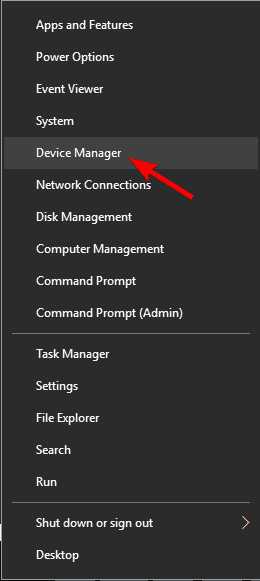
- Find den driver, du vil fjerne, højreklik på den, og vælg Afinstaller.
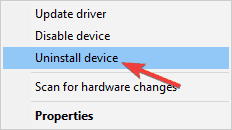
- Hvis det er tilgængeligt, skal du kontrollere Slet driversoftwaren til denne enhed og klik Okay.
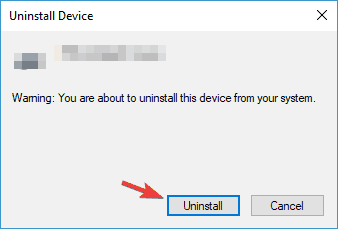
- Når du har slettet driveren, genstart din pc.
Undertiden critical_process_died csrss.exe fejl kan skyldes bestemt software eller en driver, som du har installeret.
For at løse dette problem foreslår brugerne at finde og fjerne den problematiske software fra din pc. Dit antivirus er den almindelige årsag til disse typer fejl, og sørg derfor for at fjerne den.
Ud over software kan visse drivere medføre, at dette problem vises. Brugere rapporterede, at Intel Rapid Storage Technology er den almindelige årsag til denne fejl, og sørg derfor for at fjerne den.
3. Sluk dvaletilstand
- Skrive strømindstillinger i søgefeltet, og vælg Kraft og søvn app.
- Naviger til Yderligere strømindstillinger i Relaterede indstillinger kategori.
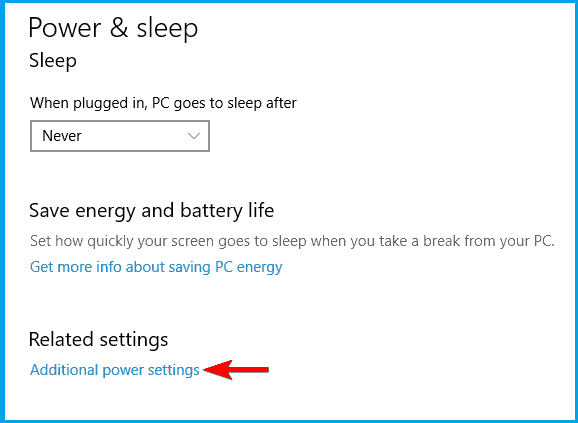
- Find din nuværende strømplan, og klik Skift planindstillinger ved siden af det.
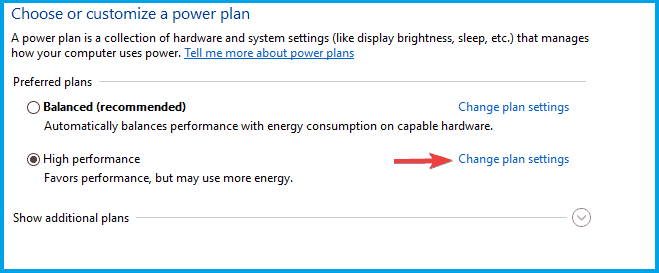
- Klik på Skift avancerede strømindstillinger.
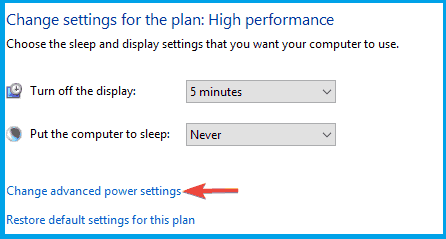
- Gå til Søvn sektion, og deaktiver alle indstillinger.
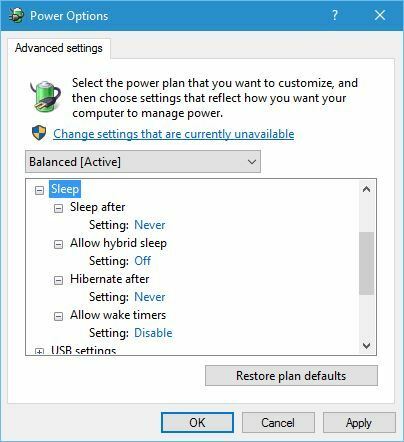
- Når du er færdig, skal du klikke på ansøge og Okay for at gemme ændringer.
Få brugere rapporterede, at de fik rettet den kritiske_process_died csrss.exe-fejl ved at deaktivere Sove mode. Du skal kun følge ovenstående trin for at få det rettet på ingen tid.
4. Installer de nyeste opdateringer og drivere

4.1 Installer de seneste opdateringer
- Trykke Windows-nøgle + I at åbne Indstillinger app.
- Naviger til Opdatering og sikkerhed afsnit.
- Klik på Søg efter opdateringer knap.
Windows downloader nu de manglende opdateringer og installerer dem, så snart du genstarter din pc.
Den enkleste måde at rette critical_process_died csrss.exe og andre Blue Screen of Death-fejl er at downloade og installere de nyeste opdateringer via Windows opdatering.
Mange af disse opdateringer løser både hardware- og softwareproblemer, og det anbefales derfor, at du installerer dem.
Windows 10 downloader normalt de manglende opdateringer automatisk, men du kan altid selv kontrollere for opdateringer manuelt.
4.2 Installer de nyeste drivere
- Trykke Windows-tast + X og vælg Enhedshåndtering fra listen.

- I Enhedshåndtering skal du udvide den rigtige kategori for den problematiske komponent.
- Højreklik på den driver, du vil opdatere, og vælg Opdater driver.

- Vælg Søg automatisk efter drivere.

- Om kort tid downloader og installerer Enhedshåndtering de kompatible drivere til hardwarekomponenten.
Ud over de seneste opdateringer anbefales det også at installere de nyeste drivere. Forældede drivere er den almindelige årsag til disse fejl, og sørg derfor for at opdatere dem.
Med lidt research kan du finde ud af, hvilken driver der forårsager denne fejl og opdatere den, men hvis du ikke kan finde den problematiske driver, råder vi dig til at opdatere alle dine drivere.
Du kan også besøge din hardwareproducentens websted og downloade de nyeste drivere til din hardware.
Vi anbefaler også et professionelt værktøj til automatisk at downloade alle de forældede drivere på din pc.
Kør en systemscanning for at finde potentielle fejl

Download Restoro
PC-reparationsværktøj

Klik på Start scanning for at finde Windows-problemer.

Klik på Reparer alt for at løse problemer med patenterede teknologier.
Kør en pc-scanning med Restoro reparationsværktøj for at finde fejl, der forårsager sikkerhedsproblemer og afmatning. Når scanningen er afsluttet, erstatter reparationsprocessen beskadigede filer med nye Windows-filer og komponenter.
⇒Hent DriverFix
5. Opdater din BIOS

Dit BIOS har ansvaret for de fleste af dine hardwarekomponenter, og hvis din BIOS er forældet, kan du få critical_process_died csrss.exe fejl. For at løse denne fejl foreslår brugere at opdatere din BIOS.
For at opdatere BIOS skal du besøge dit bundkortproducents websted og downloade den nyeste version af BIOS.
Vi skal nævne, at BIOS-opdatering er noget en avanceret og farlig procedure, vær derfor ekstra forsigtig, hvis du vil undgå at forårsage permanent skade på din pc.
For detaljerede instruktioner om, hvordan du opdaterer din BIOS, skal du kontrollere din bundkortmanual.
6. Fjern SATA-adapterholder til din SSD

Nogle brugere har tendens til at bruge SATA-adapterholder til deres SSD, men få brugere rapporterede, at SATA-adapterholderen kan få denne fejl til at vises.
Ifølge brugerne blev problemet efter at have fjernet SATA-adapterholderen og tilsluttet SSD direkte til bundkortet løst fuldstændigt.
7. Udfør en systemgendannelse
- Tryk på Windows-nøgle + S, og skriv systemgendannelse.
- Vælg Opret et gendannelsespunkt fra listen over resultater.
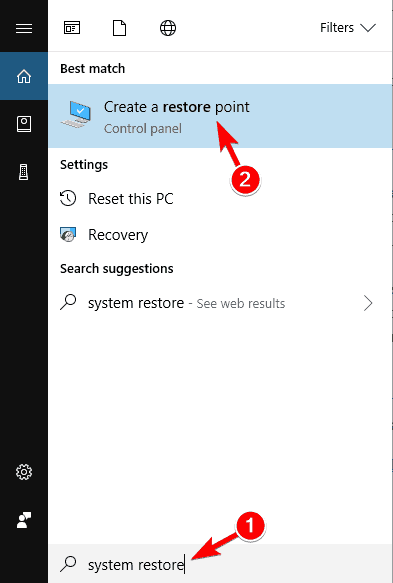
- Klik på Systemgendannelse knap.
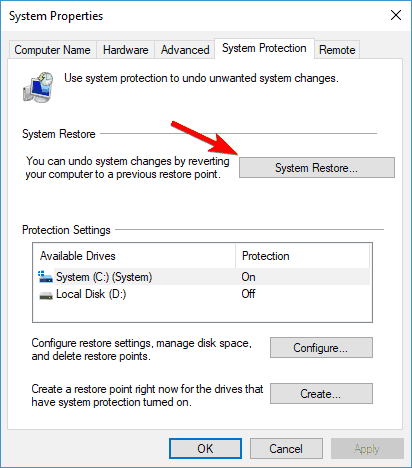
- Hvornår Systemgendannelse vindue åbnes, klik Næste.
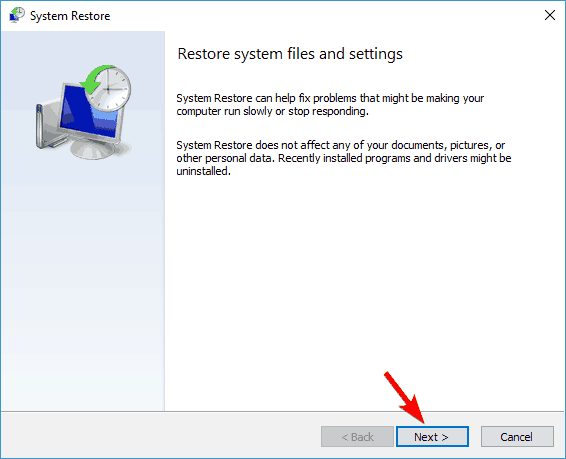
- Hvis det er tilgængeligt, skal du kontrollere Vis flere gendannelsespunkter mulighed.
- Vælg det gendannelsespunkt, du vil gendanne, og klik på Næste.
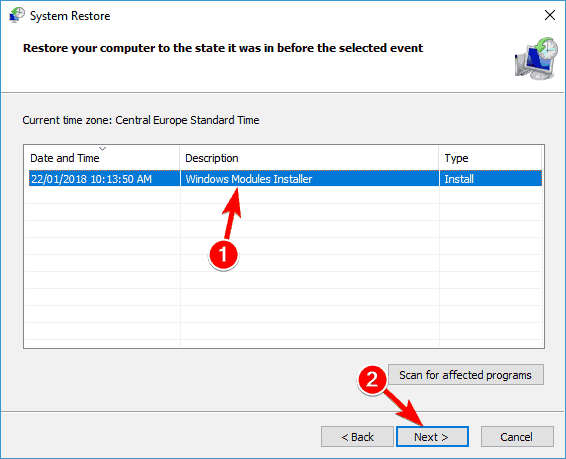
- Følg instruktionerne på skærmen for at afslutte gendannelsesprocessen.
Ifølge brugere kan du muligvis løse dette problem ved at udføre Systemgendannelse. Når gendannelsesprocessen er afsluttet, skal du kontrollere, om problemet stadig er der.
8. Fjern problematiske applikationer

I nogle tilfælde kan tredjepartsapplikationer få dette problem til at vises, så du bliver nødt til at fjerne dem.
Hvis dette problem begyndte at dukke op for nylig, er det ret sandsynligt, at en tredjepartsapplikation forårsagede det, så det tilrådes at fjerne alle nyligt installerede applikationer og kontrollere, om det hjælper.
Mange applikationer har en tendens til at efterlade resterende filer, når du har fjernet dem, så det kan være bedst, at du bruger afinstallationssoftware som f.eks IObit Uninstaller for at fjerne det problematiske program fuldstændigt.
Hvis du ikke er bekendt, fjerner IObit-software det valgte program fuldstændigt sammen med alle af dets filer og poster i registreringsdatabasen, der sikrer, at applikationen ikke forstyrrer dit system længere.
⇒ Hent IObit Uninstaller
9. Geninstaller Windows 10

- Åbn Start-menu, klik på Strøm knap.
- Tryk på og hold nede Flytte tast og vælg Genstart.
- Vælge Fejlfinding, Vælg Nulstil denne pcog Fjern alt.
- Hvis du bliver bedt om at indsætte installationsmedier til Windows 10, skal du sørge for at gøre det.
- Vælg Kun det drev, hvor Windows er installeretog vælg Fjern bare mine filer.
- Klik på Nulstil knappen for at starte.
- Følg instruktionerne på skærmen for at fuldføre nulstillingen.
Når processen er færdig, geninstalleres dit system, og problemet skal løses.
Ifølge brugere skal du nogle gange for at løse dette problem nulstille din pc til standard. Denne proces svarer til ren installation, så inden du udfører den, skal du sikkerhedskopiere alle vigtige filer fra dit systemdrev.
For at udføre en nulstilling skal du muligvis oprette et installationsmedie, så sørg for at gøre det ved hjælp af Værktøj til oprettelse af medier software.
Hvis problemet vises, efter at du har nulstillet din pc, er det ret sandsynligt, at en hardwarekomponent forårsager dette problem.
De mest almindelige årsager er dit RAM og grafikkort, så sørg for at kontrollere dem først. Hvis din hardware er problemet, skal du udføre en detaljeret hardwareinspektion for at lokalisere problemet.
Critical_process_died csrss.exe fejl kan forårsage mange problemer, men i de fleste tilfælde kan du rette denne fejl ved at fjerne den problematiske software eller ved at opdatere din BIOS.
Hvis disse løsninger ikke fungerer, er du velkommen til at prøve andre rettelser fra denne artikel. Giv os også dine forslag i kommentarfeltet nedenfor.
 Har du stadig problemer?Løs dem med dette værktøj:
Har du stadig problemer?Løs dem med dette værktøj:
- Download dette pc-reparationsværktøj klassificeret Great på TrustPilot.com (download starter på denne side).
- Klik på Start scanning for at finde Windows-problemer, der kan forårsage pc-problemer.
- Klik på Reparer alt til at løse problemer med patenterede teknologier (Eksklusiv rabat for vores læsere).
Restoro er blevet downloadet af 0 læsere denne måned.
Ofte stillede spørgsmål
Syntese kan vi sige, at det er forårsaget af kritiske hardware- og softwareproblemer. Hvis du vil vide mere om hvad der forårsager en blå skærm af død, skal du tjekke vores guide.
At køre en scanning med hardwarefejlfinding kan være en god start. Som et alternativ kan du køre en SFC-scanning og opdater de beskadigede drivere.
Også kendt som en stopkodefejl, den vises, når dit system registrerer en problematisk tilstand, og dermed stopper den al aktivitet i et forsøg på at beskytte dine data.


